Day 1 - How to install unity on Ubuntu
さて、では早速Unityチュートリアルから学んでいきます。 全部を書くとめっちゃ長くなるので疑問に思った点等をピックアップしていきます。 Interface overview まずはUnityの使い方について 起動した時に見える画面のインターフェイス説明から Unityのインターフェイスは 1.シーンビュー 2.ヒエラルキーウィンドウ 3.ゲームビュー 4.プロジェクトウィンドウ 5.インスペクターウィンドウ この5つで構成されているみたい。 それぞれ説明すると 1.シーンビュー ゲームオブジェクトをマウスで動かしたり編集することが出来るところ。 ...
さて、では早速Unityチュートリアルから学んでいきます。 全部を書くとめっちゃ長くなるので疑問に思った点等をピックアップしていきます。
Interface overview
まずはUnityの使い方について 起動した時に見える画面のインターフェイス説明から
Unityのインターフェイスは
1.シーンビュー 2.ヒエラルキーウィンドウ 3.ゲームビュー 4.プロジェクトウィンドウ 5.インスペクターウィンドウ
この5つで構成されているみたい。 それぞれ説明すると
1.シーンビュー
ゲームオブジェクトをマウスで動かしたり編集することが出来るところ。
2.ヒエラルキーウィンドウ
現在のシーンにあるゲームオブジェクトのリスト。
3.ゲームビュー
実際にゲームを動かした時にどう見えるのか確認出来るところ。
4.プロジェクトウィンドウ
プロジェクトに属するアセットにアクセスし、管理することが出来るところ。
5.インスペクターウィンドウ
ゲームオブジェクトの様々な情報を見たり、編集できるところ。
Unknown word
謎の単語がいくつか出てきました。シーン、ゲームオブジェクト、アセットというのが謎の単語。 Unity公式のマニュアルで調べるぞ。 ↓ https://docs.unity3d.com/jp/540/Manual/
以下、マニュアルより抜粋
Scene シーン
『シーン には、ゲームのオブジェクトが含まれています。シーンを使用して、メインメニュー、個々のレベルなどを作成できます。 1 つのシーンファイルは 1 つのレベルとして考えてください。 各シーンでは、環境や障害物、装飾を配置し、主にゲームを細かく設計および作成します。』
ゲームのステージの土台のようなもの? 地面を置くための地面みたいな。
Game object ゲームオブジェクト
『ゲーム内のすべてのオブジェクトがゲームオブジェクトです。しかし、ゲームオブジェクト自身は何もしません。 ゲームオブジェクトがキャラクターや環境、特殊効果になるためには、専用のプロパティが必要です。』
ゲームオブジェクトは入れ物である、らしい。 物体ではあるんだけど単体では何も出来なくて プログラムとかを組み込んでやると動いたり出来るようになるものって事かな。
Asset アセット
『Unity の アセットストア は成長する無料および商用アセットのライブラリの入り口であり それらアセットは Unity Technologies およびコミュニティのメンバーにより作成されています。』
アセットストアという所があるらしく、そこで売られている予め作られた様々な素材の事らしい。 複雑なエフェクトや綺麗な景色などが買える他、無料で手に入れられる物もあるみたい。
なるほど、なんだか少し見えてきたような気がする。 アセットって便利ですね、これ使ってるだけでゲームが一本作れそう。
その次も事情によりノートパソコンでチュートリアルを続けて Unityのインターフェイス第6項まで見たところで そろそろ何か作りたい…と思いはじめました。
Game development
https://unity3d.com/jp/learn/tutorials 1個目の玉転がしはすでに作ってあるので 次にある縦シューのスペースシューターを作ってちょっとした改造を施したいと思います。 縦シューは最近、怒首領蜂大復活をSteamで買ってアケコンでプレイしてましたね。 あのぐらいの難易度にできないかな〜。
しかし、前述した事情…というか問題があります。 Windows7の入っているデスクトップPCの電源を付け、モニタを付けると…
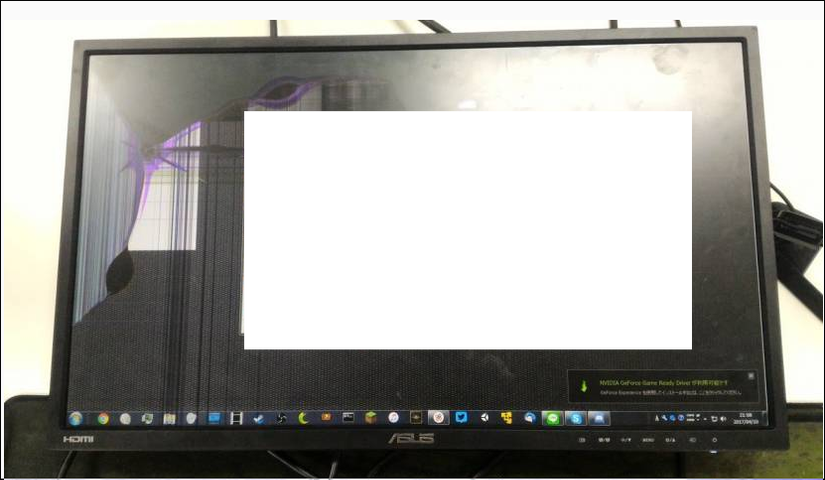
WTF
この通り、現代アートと化したモニターしか今は所持していません。 写真撮った後に完全に死にました。 仕方ない、モニターが新調出来るまではノートパソコンの方でUnityチュートリアルゲームを作ろう。
How to install on Ubuntu
しかし、ノートパソコンに入っているOSはubuntu(16.04 LTS 64bit)。 Unityの対応OSはWindowsとMacと…あれ、Linux系が書いてないぞ?
Googleで調べていると、ubuntu用のUnityがダウンロードが出来るところが見つかった。 ↓ https://forum.unity3d.com/threads/unity-on-linux-release-notes-and-known-issues.350256/
ここの Official Installers: 5.6.0b6: http://beta.unity3d.com/download/35e1927e3b6b/public_download.html
というリンクをクリックしてファイルをダウンロードする。 (2.4GB、結構時間がかかる)
その後、端末でコマンドを打ち込んでインストールします。 僕の場合ダウンロードしたファイルはDownloadsフォルダに入っているので
~/Downloads$$sudo dpkg -i unity-editor_amd64-5.6.0xb6Linux.deb
と打ち込んだら
dpkg: error processing package unity-editor (--install): dependency problems - leaving unconfigured
と、エラー。 依存関係の問題?
http://itpro.nikkeibp.co.jp/article/COLUMN/20060228/231209/
こちらのサイトによると
--force-depends
というオプションを指定してやれば依存関係を無視出来るらしい。
なので、
~/Downloads$$sudo dpkg -i --force-depends unity-editor_amd64-5.6.0xb6Linux.deb
と、打ち込んでやりました。 今度は、エラーも無くうまく行ってくれたみたい。やったぜ。
…が、インストールされたUnityを起動してみてもうんともすんとも言わない。 ふと画面右上を眺めると、何やらエラーメッセージっぽいものが。(画像撮り忘れました)
メッセージを読むと、Ubuntu自体のパッケージシステムという物が壊れているみたい。
治すために、Software & Updates の Other Softwareタブのチェックを全てはずし
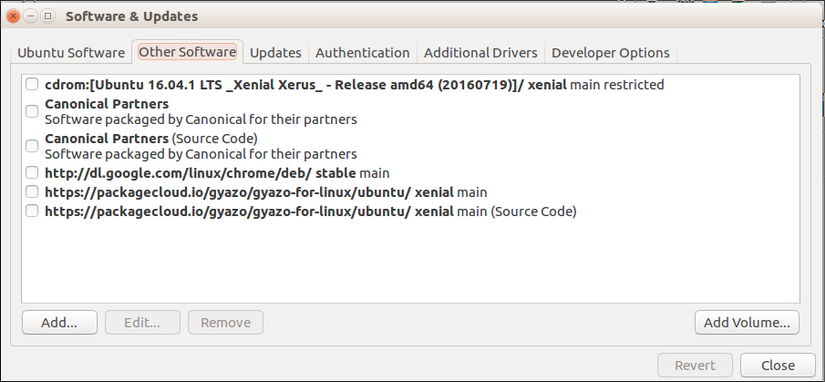
sudo apt-get install -f
と打ち込んでみた。
すると、すんなりUnity起動。
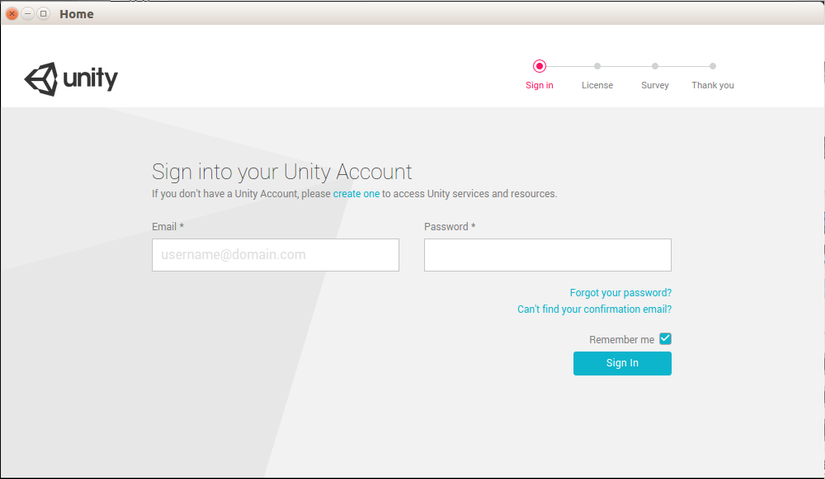
やっと動いたー。 これでインストールは完了しました。 しかし、Ubuntuで使えるUnityのバージョンはベータ版しか使えません。 ゲーム開発をしたい場合はやっぱりWindowsがMacでやるべきなんだそうです。
Lessons Learned
Ubuntuのエラーメッセージに気づく前に 実際は細かい余計な事をしてもうちょっと苦労したんですがその中で感じたことが一つ。 「さっきまでうまく行ってたからその地点まで戻りたい!」 そう、恥ずかしながら僕はバックアップを全く取らずによくわからない作業を進めていました。 今回はたまたま直ったから良いものの、取り返しのつかないエラーになっていたらと考えると恐ろしい事をしていた。
それに、Unityが起動出来なかった時に自分が思いついた解決策が 「インストールが上手く行っていない」の一点張りで、OSに問題があるなんて思いつきませんでした。 Ubuntuくんが警告を出してくれてなかったら今もインストールに夢中になっていたかもしれない。
これを踏まえて
教訓
- バックアップはこまめに取っておけ
- 固定概念にとらわれ過ぎず、広い視野を持て
を、心に刻んでおくことにします。
この記事を書いているうちにモニターが支給されたので 次回以降はようやくWindows環境でチュートリアルゲーム制作を行っていきたいと思います。 インストール苦労したのに(T_T)
今日はここまで
